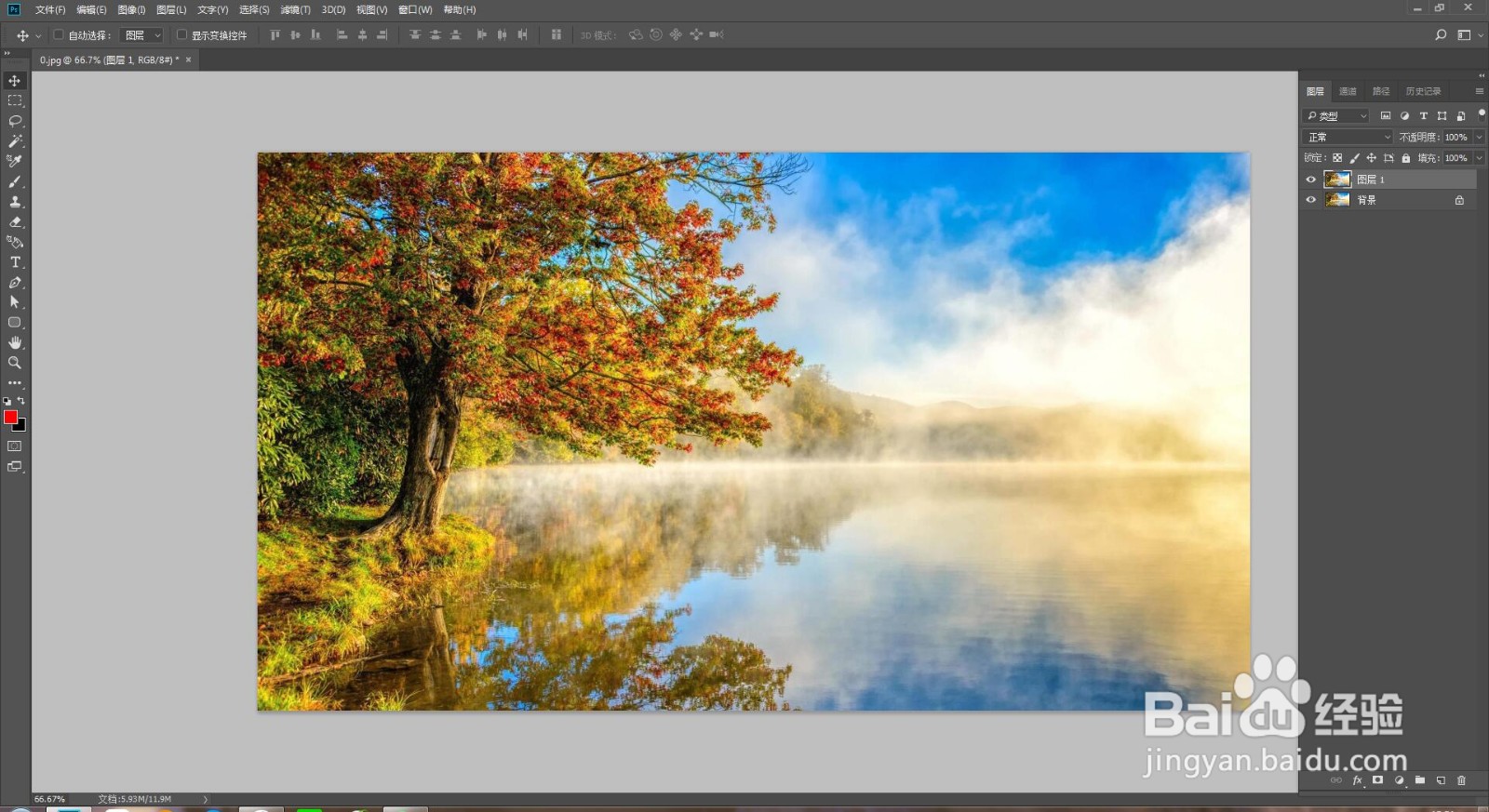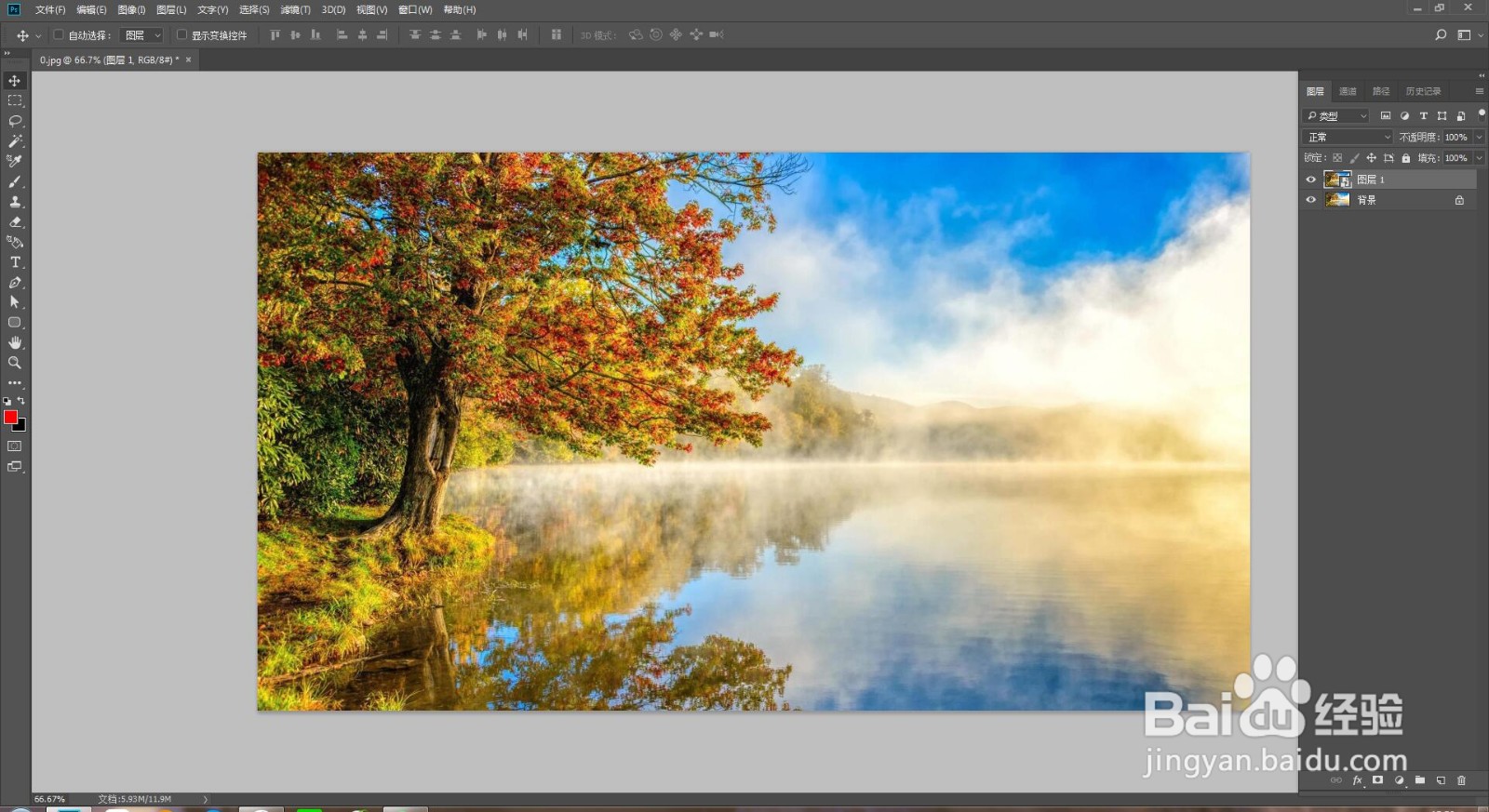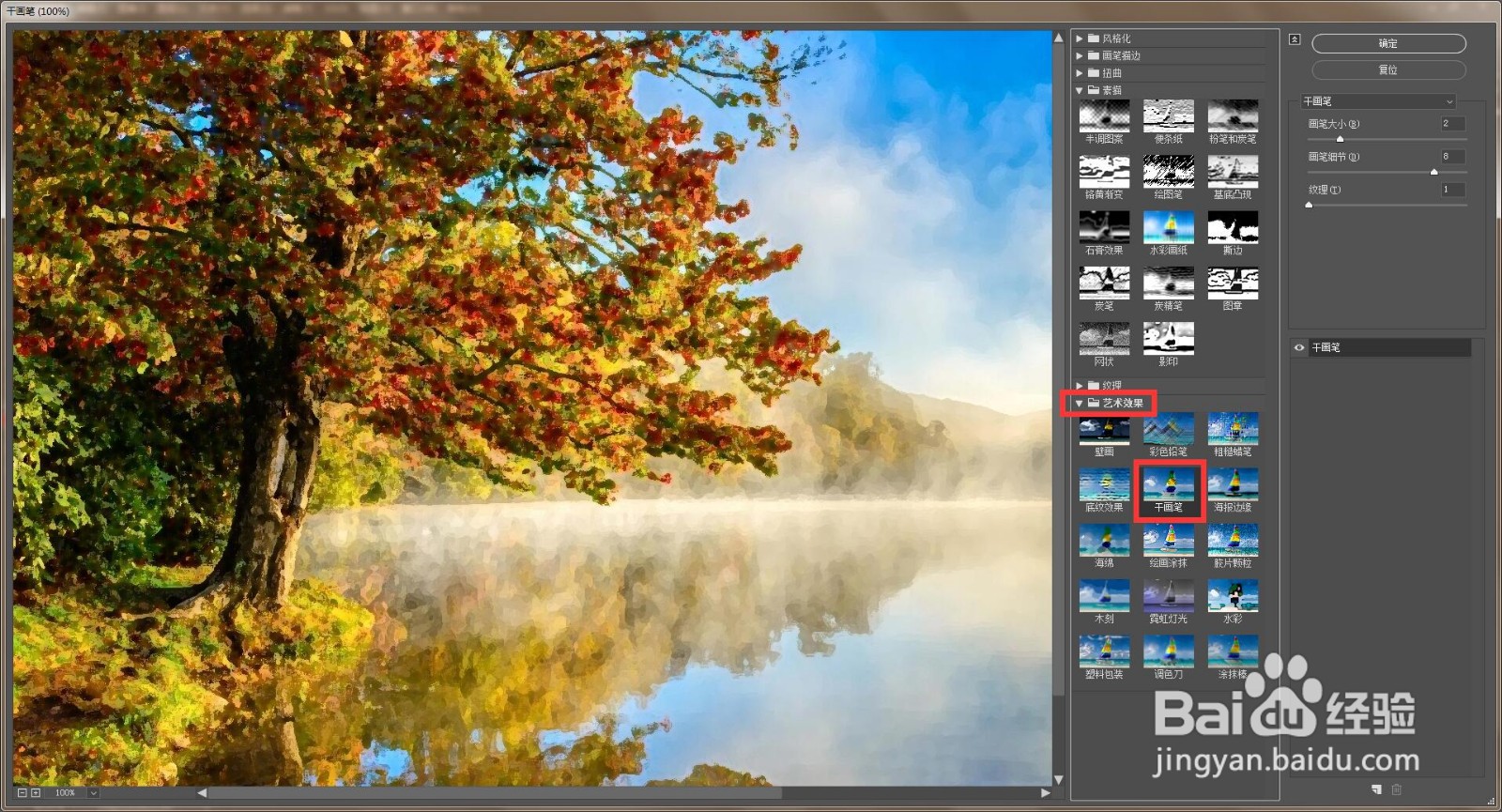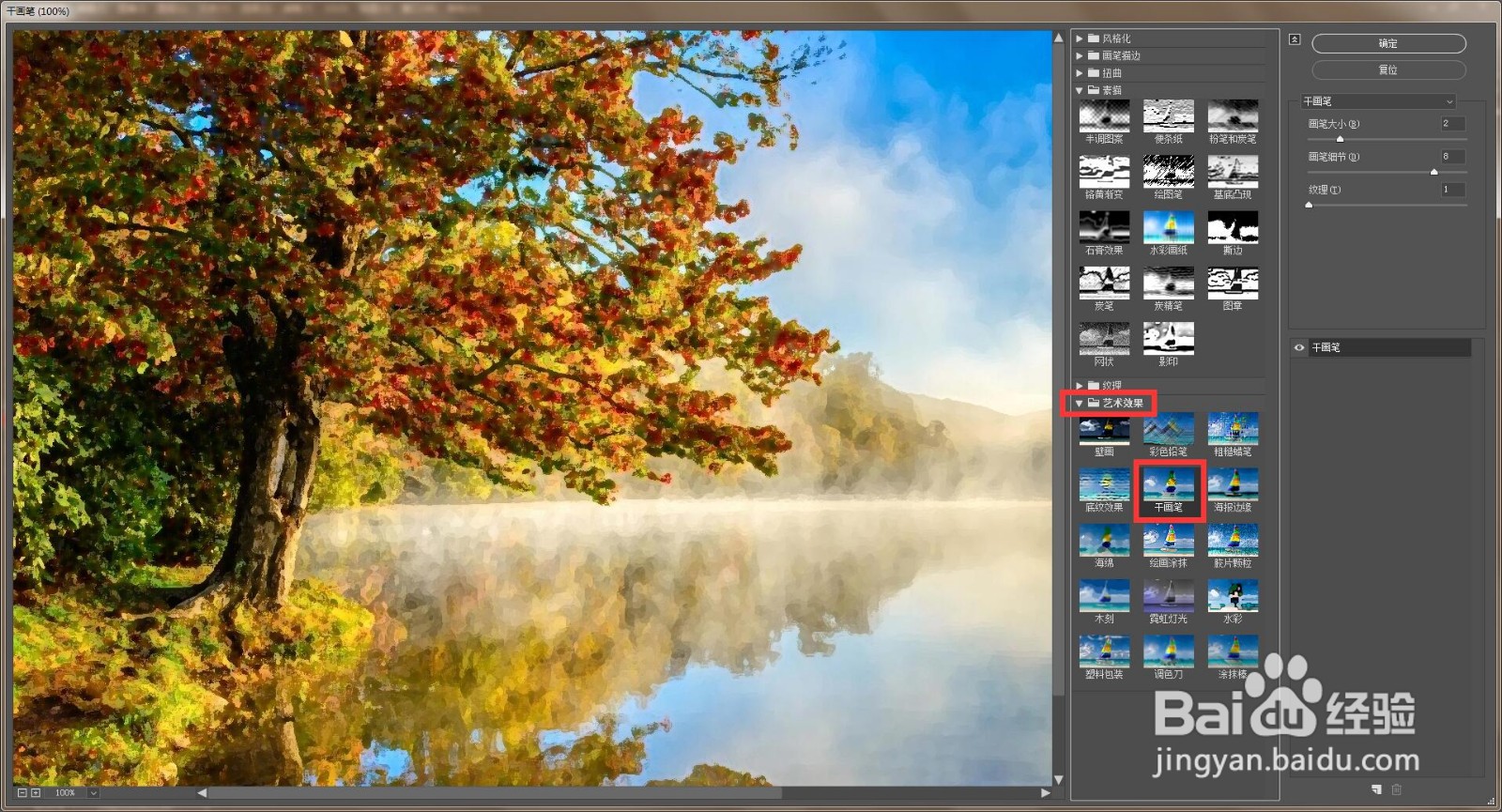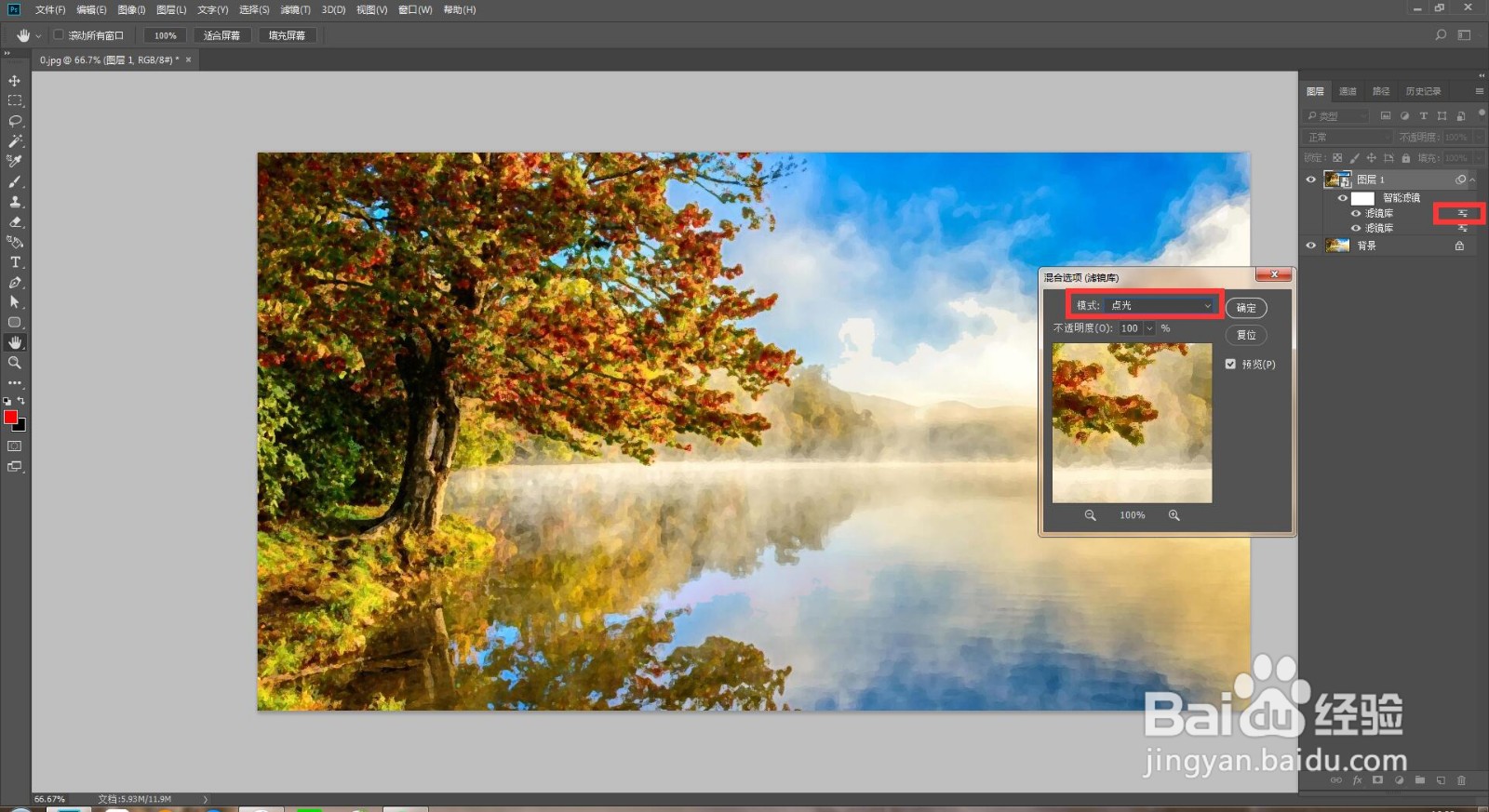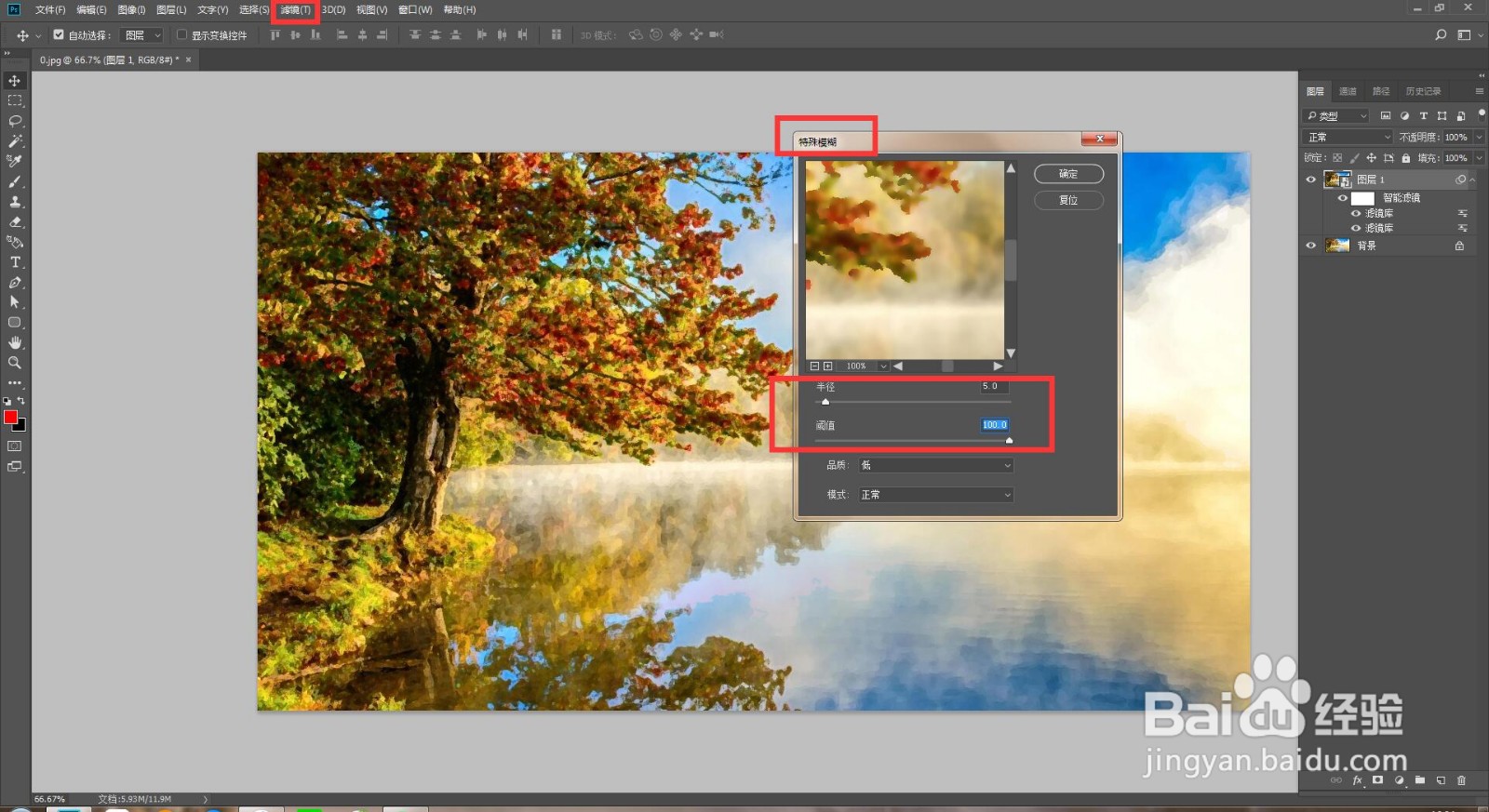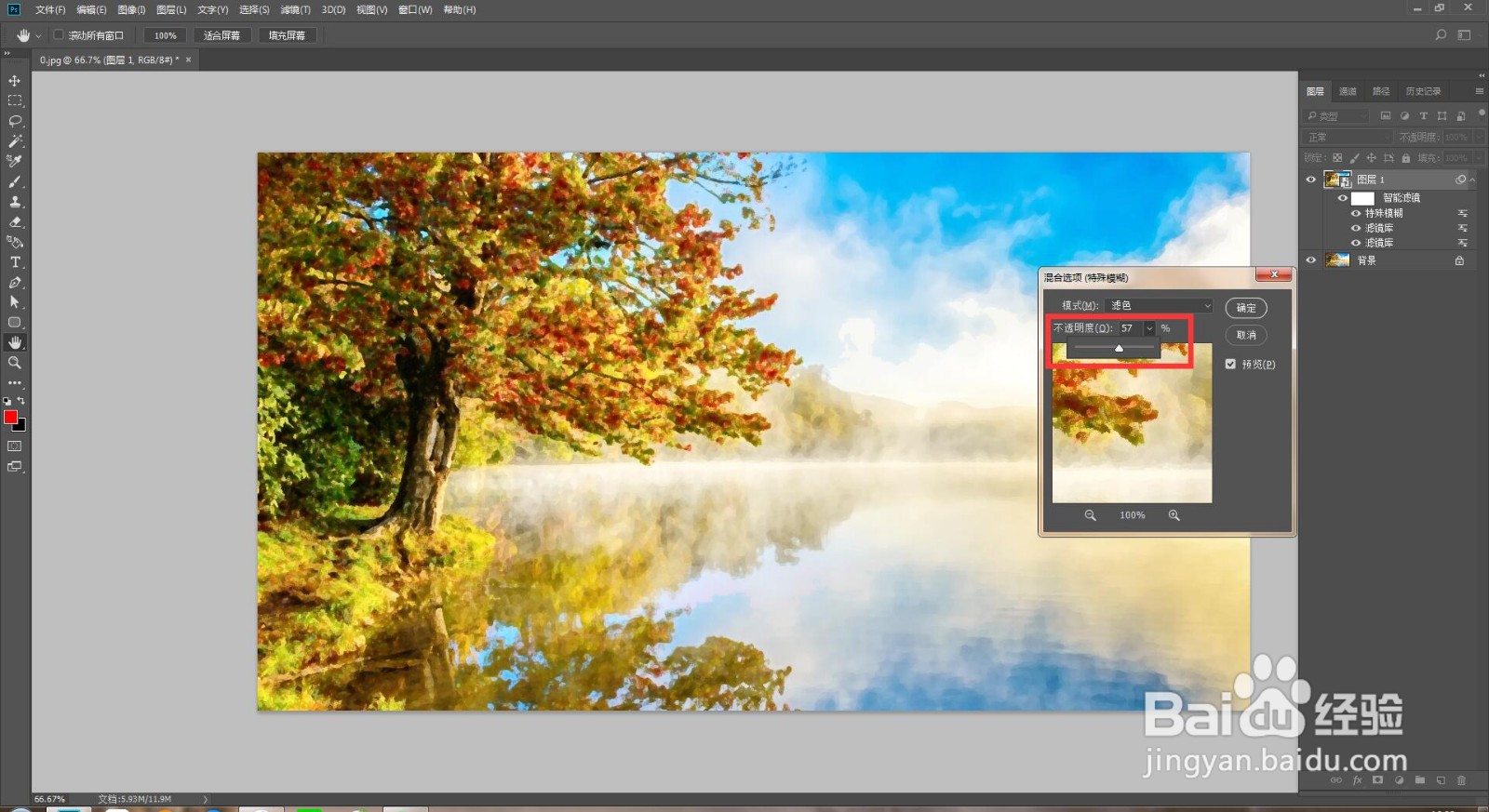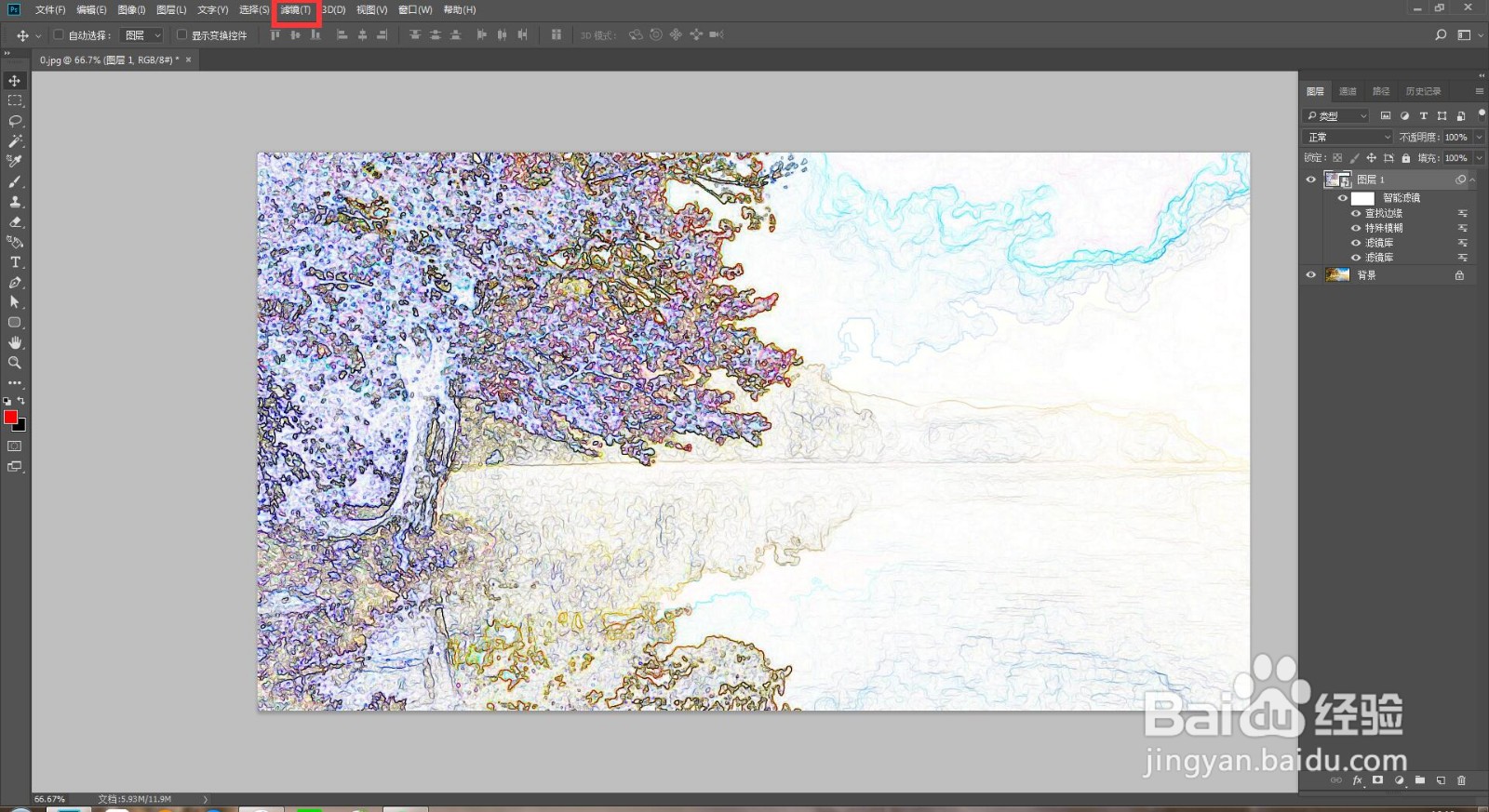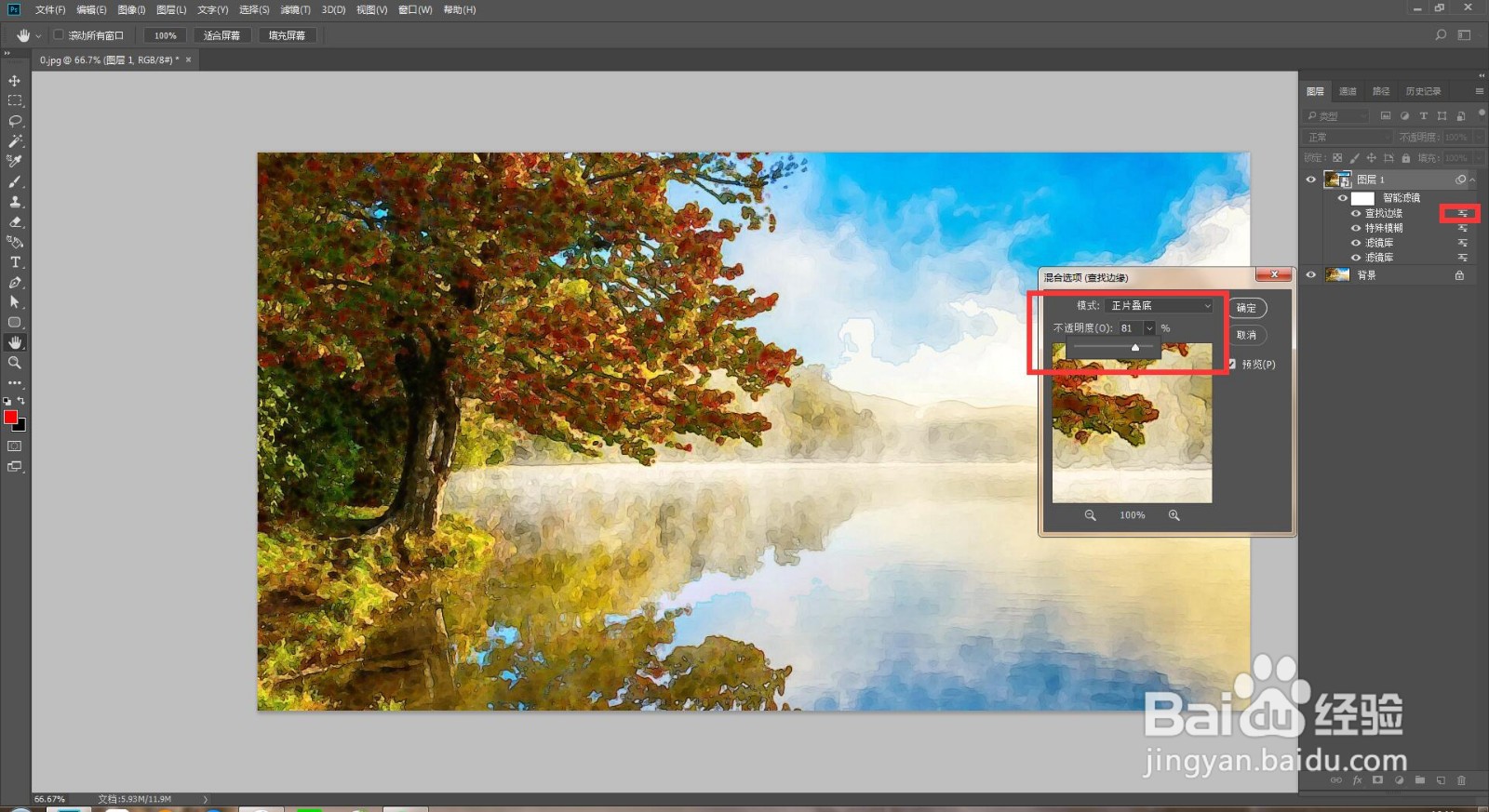1、 首先打开Photoshop软件,打开图片,按ctrl+j键复制图层,鼠标右键点击复制图层转化换为智能对象。
2、 点击滤镜--滤镜库--艺术效果--干画笔,调整数值点击确定,聪艄料姹再点击滤镜--滤镜库--艺术效果--木刻,调整数值点击确定。
3、 双击图层上第一个滤镜库,把混合模式改为点光,点击滤镜--模糊--特殊模糊,调整半径和阈值,点击确定。
4、 双击图层上的特殊模糊滤镜,把混合模式改为滤色,再降低不透明度点击确定。
5、 点击滤镜--风格化--查找边缘,双击图层上的查找边缘滤镜,把诩牝翻栝混合模式改为正片叠底,降低不透明度点击确定,这样水彩就做好了。